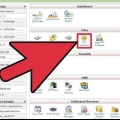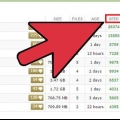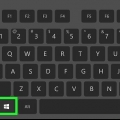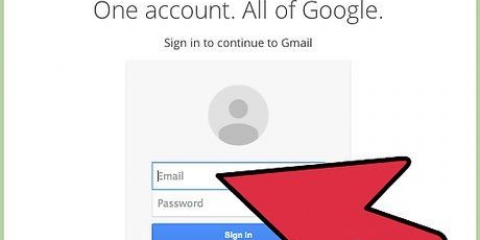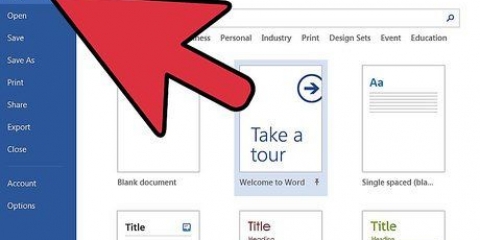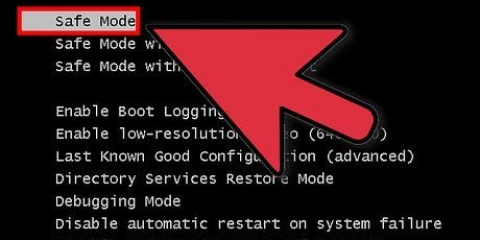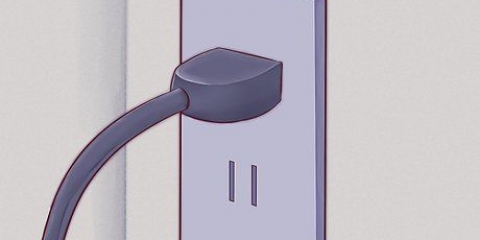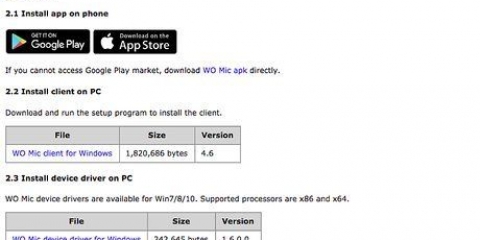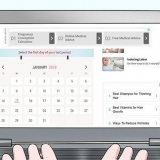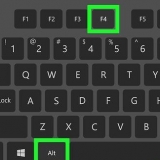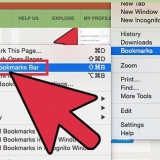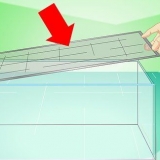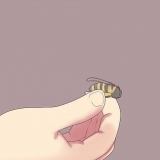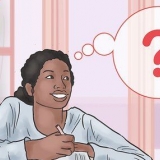Verwenden von ssh
Wenn Sie sich über das sprichwörtlich unsichere Internet mit einem anderen Computer verbinden, möchten Sie wahrscheinlich alles tun, um Ihre Daten zu schützen. SSH ist eine Möglichkeit, dies zu tun. Dazu müssen Sie SSH auf Ihrem Computer installieren und dann eine verschlüsselte Verbindung zu einem Server herstellen. Denken Sie daran, dass SSH auf beiden Seiten der Verbindung aktiviert sein muss, um die Verbindung zu sichern. Befolgen Sie diese Anleitung, um sicherzustellen, dass Ihre Verbindung so sicher wie möglich ist.
Schritte
Teil 1 von 3: Erstmalige Verbindung

1. SSH installieren. Unter Windows müssen Sie einen SSH-Client herunterladen. Am beliebtesten ist Cygwin, das Sie kostenlos von der Website des Entwicklers herunterladen können. Laden Sie das Programm herunter und installieren Sie es. Ein weiteres beliebtes kostenloses Programm ist PuTTY.
- Während der Installation von Cygwin müssen Sie OpenSSH aus dem Abschnitt Net installieren.
- Unter Linux und Mac OS X ist SSH bereits installiert. Dies liegt daran, dass SSH ein UNIX-System ist und Linux und OS X von UNIX abgeleitet sind.

2. SSH starten. Öffnen Sie das von Cygwin installierte Terminalprogramm oder öffnen Sie das Terminal in OS X oder Linux. SSH verwendet eine Terminalschnittstelle, um mit anderen Computern zu kommunizieren. Es gibt keine grafische Benutzeroberfläche für SSH, daher müssen Sie lernen, wie man Befehle eingibt.

3. Testen Sie die Verbindung. Bevor Sie sich mit sicheren Schlüsseln und Dateiübertragungen befassen, ist es wichtig zu testen, ob SSH auf Ihrem Computer sowie auf dem System, mit dem Sie eine Verbindung herstellen, richtig konfiguriert ist. Geben Sie den folgenden Befehl ein, ersetzen Sie Beim Verbindungsaufbau werden Sie nach Ihrem Passwort gefragt. Sie werden nicht sehen, wie sich der Cursor bewegt oder ein Zeichen, das Sie als Teil des Passworts eingeben. Wenn dieser Schritt fehlschlägt, ist SSH auf Ihrem eigenen Computer nicht richtig konfiguriert oder der andere Computer akzeptiert keine SSH-Verbindung. 


$ ssh Teil 2 von 3: Erlernen der Grundkommandos

1. Gehen Sie zur SSH-Shell. Wenn Sie sich zum ersten Mal mit dem anderen Computer verbinden, sollten Sie sich im HOME-Verzeichnis befinden. Um innerhalb dieser Verzeichnisstruktur zu navigieren, verwenden Sie die
CD Befehl:CD ... Sie gehen 1 Verzeichnis in der Baumstruktur nach oben.CD . Gehe zu einem angegebenen Unterverzeichnis. cd /home/verzeichnis/pfad/. Gehen Sie vom Root (Home) in das angegebene Verzeichnis.cd ~. Zurück zum HOME-Verzeichnis.
2. Überprüfen Sie den Inhalt der aktuellen Verzeichnisse. Um zu sehen, welche Dateien und Ordner sich an Ihrem aktuellen Speicherort befinden, verwenden Sie den Befehl
ls:ls. Alle Dateien und Ordner im aktuellen Verzeichnis auflisten.ls –l. Listen Sie den Inhalt des Verzeichnisses zusammen mit zusätzlichen Informationen wie Größe, Berechtigungen und Datum auf.ls-a. Alle Inhalte auflisten, einschließlich versteckter Dateien und Ordner.
3. Dateien vom aktuellen Speicherort auf den Remote-Computer kopieren. Wenn Sie Dateien von Ihrem eigenen Computer auf einen Remote-Computer kopieren möchten, verwenden Sie den Befehl
scp:scp /localdirectory/example1.TXT wird beispiel1.txt in den Pfad kopieren scp wird beispiel1.txt vom Home-Verzeichnis auf dem Remote-Computer in das aktuelle Verzeichnis auf dem lokalen Computer verschieben.  4. Dateien über die Shell kopieren. Verwenden Sie den Befehl
4. Dateien über die Shell kopieren. Verwenden Sie den Befehl cp um Kopien von Dateien im selben Verzeichnis oder in einem Verzeichnis Ihrer Wahl zu erstellen:cp-Beispiel1.txt-Beispiel2.TXT wird eine Kopie von example1 erstellen.txt unter dem Namen example2.txt am selben Ort.cp-Beispiel1.TXT wird eine Kopie von example1 erstellen.txt an der durch . angegebenen Stelle  5. Dateien verschieben und umbenennen. Wenn Sie eine Datei umbenennen oder die Datei verschieben möchten, ohne sie zu kopieren, können Sie den Befehl ausführen
5. Dateien verschieben und umbenennen. Wenn Sie eine Datei umbenennen oder die Datei verschieben möchten, ohne sie zu kopieren, können Sie den Befehl ausführen bitte:mv beispiel1.txt-Beispiel2.TXT wird beispiel1.txt in example2 umbenennen.TXT. Die Datei wird nicht verschoben.mv-Verzeichnis1 Verzeichnis2 wird Verzeichnis1 in Verzeichnis2 umbenennen. Der Inhalt des Verzeichnisses wird nicht geändert.mv beispiel1.txt-Verzeichnis1/ Wird Beispiel1.txt in Verzeichnis1 verschieben.mv beispiel1.txt-Verzeichnis1/Beispiel2.TXT wird beispiel1.txt in Verzeichnis1 und benennen Sie es in Beispiel2 um.TXT 6. Löschen von Dateien und Verzeichnissen. Wenn Sie etwas von dem Computer entfernen müssen, mit dem Sie verbunden sind, verwenden Sie den Code
6. Löschen von Dateien und Verzeichnissen. Wenn Sie etwas von dem Computer entfernen müssen, mit dem Sie verbunden sind, verwenden Sie den Code rm Befehl:rm Beispiel1.TXT wird die Datei example1.TXT.rm –I Beispiel1.TXT wird die Datei example1.txt, nachdem Sie um Ihre Bestätigung gebeten haben.rm-Verzeichnis1/ löscht Verzeichnis1 zusammen mit seinem Inhalt. 7. Berechtigungen für Ihre Dateien ändern. Sie können die Lese- und Schreibberechtigungen Ihrer Dateien mit dem ändern
7. Berechtigungen für Ihre Dateien ändern. Sie können die Lese- und Schreibberechtigungen Ihrer Dateien mit dem ändern chmod Befehl:chmod u+w Beispiel1.TXT fügt der Datei Lese- (Änderungs-)Berechtigungen für den Benutzer (Sie) hinzu. Sie können auch die g Verwenden Sie den Modifikator für Berechtigungen einer Gruppe oder den Befehl Ö für Weltberechtigungen (jeder).chmod g+r Beispiel1.TXTgewährt einer Gruppe die Lese-/Leseberechtigung (Zugriff) für die Datei. Es gibt eine lange Liste von Berechtigungen, mit denen Sie bestimmte Teile eines Systems öffnen oder schließen können.  8. Lernen Sie die anderen häufig verwendeten Grundbefehle. Es gibt noch ein paar wichtige Befehle, die Sie in der Shell-Oberfläche häufig verwenden werden. diese sind aus.ein.:
8. Lernen Sie die anderen häufig verwendeten Grundbefehle. Es gibt noch ein paar wichtige Befehle, die Sie in der Shell-Oberfläche häufig verwenden werden. diese sind aus.ein.:mkdir neues Verzeichnis erstellt ein neues Unterverzeichnis namens newdirectory.pwd zeigt den aktuellen Speicherort des Verzeichnisses an.Wer zeigt an, wer an einem System angemeldet ist.pico neue Datei.TXT oder vi neue Datei.TXT erstellt eine neue Datei und öffnet sie mit dem Dateieditor. Verschiedene Systeme haben jeweils ihren eigenen Dateieditor. Die bekanntesten sind Pico und Vi. Sie benötigen für jeden Editor einen anderen Befehl. 9. Detaillierte Informationen zu den verschiedenen Befehlen. Wenn Sie sich nicht sicher sind, was ein Befehl tun soll, verwenden Sie den Befehl
9. Detaillierte Informationen zu den verschiedenen Befehlen. Wenn Sie sich nicht sicher sind, was ein Befehl tun soll, verwenden Sie den Befehl Mann um mehr über die Verwendung eines Befehls und die zu verwendenden Parameter zu erfahren:Mann zeigt Informationen zu diesem Befehl an. Mann – k durchsucht alle Seiten des Handbuchs nach dem angegebenen Suchbegriff. Teil 3 von 3: Schlüssel mit Verschlüsselung erstellen
 1. Erstellen Sie Ihre SSH-Schlüssel. Mit diesen Schlüsseln können Sie sich mit einem externen Standort verbinden, sodass Sie immer ein Passwort eingeben müssen. Dies ist eine viel sicherere Methode, da das Passwort nicht jedes Mal über das Netzwerk gesendet werden muss.
1. Erstellen Sie Ihre SSH-Schlüssel. Mit diesen Schlüsseln können Sie sich mit einem externen Standort verbinden, sodass Sie immer ein Passwort eingeben müssen. Dies ist eine viel sicherere Methode, da das Passwort nicht jedes Mal über das Netzwerk gesendet werden muss. - Erstellen Sie den Schlüsselordner auf Ihrem Computer mit dem Befehl
$ mkdir .ssh - Erstellen Sie den öffentlichen und den privaten Schlüssel mit dem Befehl
$ ssh-keygen –t rsa - Sie werden gefragt, ob Sie einen Erkennungssatz für die Schlüssel erstellen möchten; das ist optional. Wenn Sie keinen Erkennungssatz erstellen möchten, drücken Sie die Eingabetaste. Dadurch werden zwei Schlüssel im erstellt.ssh-Verzeichnis: id_rsa und id_rsa.Kneipe
- Berechtigungen für private Schlüssel ändern. Um sicherzustellen, dass der private Schlüssel nur für Sie lesbar ist, verwenden Sie den Befehl
$chmod 600 .ssh/id_rsa
 2. Platzieren Sie den öffentlichen Schlüssel auf dem Remote-Computer. Sobald die Schlüssel erstellt sind, können Sie den öffentlichen Schlüssel auf dem Remote-Computer ablegen, damit Sie sich ohne Passwort verbinden können. Geben Sie den folgenden Befehl ein und ersetzen Sie zuvor angegebene Teile:
2. Platzieren Sie den öffentlichen Schlüssel auf dem Remote-Computer. Sobald die Schlüssel erstellt sind, können Sie den öffentlichen Schlüssel auf dem Remote-Computer ablegen, damit Sie sich ohne Passwort verbinden können. Geben Sie den folgenden Befehl ein und ersetzen Sie zuvor angegebene Teile:$ scp .ssh/id_rsa.Kneipe Stellen Sie sicher, dass Sie am Ende eines Befehls einen Doppelpunkt (:) setzen. Sie werden aufgefordert, ein Passwort einzugeben, bevor die Dateiübertragung beginnt. 3. Installieren Sie den öffentlichen Schlüssel auf dem Remote-Computer. Nachdem Sie den Schlüssel auf dem Remote-Computer abgelegt haben, müssen Sie ihn installieren, damit er richtig funktioniert. Melden Sie sich wie in Schritt 3 zuerst am Remote-Computer an.
3. Installieren Sie den öffentlichen Schlüssel auf dem Remote-Computer. Nachdem Sie den Schlüssel auf dem Remote-Computer abgelegt haben, müssen Sie ihn installieren, damit er richtig funktioniert. Melden Sie sich wie in Schritt 3 zuerst am Remote-Computer an. Erstellen Sie einen SSH-Ordner auf dem Remote-Computer, falls dieser noch nicht vorhanden ist: $ mkdir .ssh Fügen Sie Ihren Schlüssel der Datei mit autorisierten Schlüsseln hinzu. Falls diese Datei noch nicht existiert, wird sie erstellt: $ Katze id_rsa.Kneipe >> .ssh/authorized_keys Ändern Sie die Berechtigungen für den SSH-Ordner, um darauf zuzugreifen: $chmod 700 .ssh
4. Überprüfen Sie, ob die Verbindung funktioniert. Sobald der Schlüssel auf dem Remote-Computer installiert ist, sollten Sie eine Verbindung herstellen können, ohne nach einem Passwort gefragt zu werden. Geben Sie das folgende Passwort ein, um die Verbindung zu testen: $ ssh Wenn Sie sich ohne Passwortabfrage verbinden, sind die Schlüssel richtig konfiguriert.
"Verwenden von ssh" Оцените, пожалуйста статью